Verwenden Sie zum Aktivieren der Portal for ArcGIS-Software eine von Esri bereitgestellte Autorisierungsdatei. Mit dieser Autorisierungsdatei wird die Anzahl der Named User, die Sie zum Portal hinzufügen können, beschränkt. Wenn die Anzahl der Named User, die im Portal registriert sind, die Lizenzberechtigung überschreitet, liegt ein Verstoß gegen die Lizenz vor.
In der Dokumentation, auf der Portal-Website und in ArcGIS-Anwendungen werden Named User normalerweise als ArcGIS-Organisationskonten oder Mitglieder der ArcGIS-Organisation bezeichnet.
In Portal for ArcGIS 10.2.1 und höheren Versionen setzt die Software mit den folgenden Maßnahmen die Lizenzierung von Named Usern durch:
- Über die lizenzierte Anzahl hinausgehende ArcGIS-Organisationskonten werden vom Portal nicht akzeptiert.
- Der Benutzerzugriff aller Mitglieder ohne Administratorberechtigungen auf die Portal-Website wird deaktiviert, wenn das Portal bereits über mehr Mitglieder verfügt als in der Lizenz vorgesehen.
Sie können die Anzahl der lizenzierten Mitglieder Ihres Portals und die aktuelle Anzahl der registrierten Mitglieder bestimmen, indem Sie sich als Administrator bei der Portal-Website anmelden und die Seite Eigene Organisation aufrufen. Dies ist nützlich zur Überwachung der Portal-Mitgliedschaft und um einschätzen zu können, ob Ihre Organisation eine Erhöhung der Mitgliedschaftskapazität der Portal-Bereitstellung in Erwägung ziehen sollte.
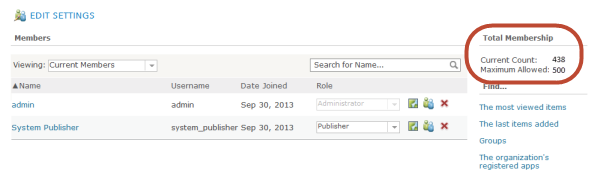
Die Anzahl der zulässigen Mitglieder in der Organisation wird durch die Autorisierungsdatei beschränkt, es können jedoch beliebig viele Benutzer das Portal ohne Mitgliedschaft verwenden. Informationen zu den zusätzlichen Berechtigungen und Funktionen, die der Zugriff als Mitglied der ArcGIS-Organisation auf das Portal beinhaltet, finden Sie unter Zugriffsberechtigungen.
Hinweis:
Da die Lizenzierung von Named Usern in Portal for ArcGIS 10.2 nicht durchgesetzt wurde, sind in Ihrem Portal möglicherweise mehr Organisationskonten registriert als in der Autorisierungsdatei erlaubt. Nach dem Upgrade auf Version 10.2 oder höher führen Sie einen der folgenden Schritte aus:
- Beziehen Sie eine neue Autorisierungsdatei von Esri mit einer genügenden Anzahl von Named Usern, und führen Sie die Autorisierung von Portal for ArcGIS erneut durch.
- Entfernen Sie Mitglieder aus dem Portal, um die Gesamtzahl der Named User auf die gemäß Ihrer Autorisierungsdatei zulässige Höchstzahl zu verringern. Sie können einzelne Mitglieder aus dem Portal über die Portal-Website oder mehrere Mitglieder gleichzeitig über ein Befehlszeilendienstprogramm entfernen. Vollständige Anweisungen finden Sie unter Verwalten von Mitgliedern.
Wenn Sie die Lizenzierungsbedingungen nicht einhalten, geschieht Folgendes:
- Beim Zugriff auf die Portal-Website mit einem Konto mit Administratorberechtigungen wird eine Meldung mit einem Software-Autorisierungsfehler zurückgegeben, die besagt, dass die Anzahl der registrierten Mitglieder im Portal die Anzahl der lizenzierten Benutzer für das Portal überschreitet. Die Anzahl der aktuellen Mitglieder und die maximal zulässige Mitgliederzahl werden in der Fehlermeldung angezeigt. Diese Fehlermeldung wird bei jedem Zugriff auf die Portal-Website durch einen Administrator angezeigt.
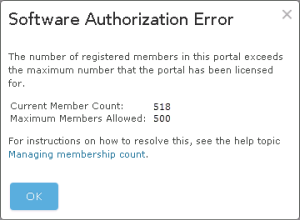
- Beim Zugriff auf die Portal-Website, das ArcGIS-Portalverzeichnis und das Portal über ArcGIS for Desktop mit einem Mitgliedskonto mit Benutzer- oder Publisher-Berechtigungen wird eine Anmeldefehlermeldung zurückgegeben, die besagt, dass sich das Mitglied aufgrund eines Softwareautorisierungsfehlers nicht beim Portal anmelden kann. Das Mitglied wird dazu aufgefordert, sich an den Portal-Administrator zu wenden. Der Zugriff auf das Portal wird dem Mitglied erst dann gewährt, wenn der Softwareautorisierungsfehler behoben wurde.

- Über die Portal-Website oder das ArcGIS-Portalverzeichnis können keine neuen Mitgliedskonten erstellt werden. Wenn ein Benutzer versucht, ein Mitgliedskonto zu erstellen, wird eine Fehlermeldung angezeigt, die besagt, dass das Konto aufgrund eines Softwareautorisierungsfehlers nicht erstellt werden konnte. Der Benutzer wird dazu aufgefordert, sich an den Portal-Administrator zu wenden.
